U盘部署单WIN教程(使用U盘快速、方便地安装Windows系统,无需光盘和繁琐的操作步骤)
在安装Windows系统时,通常需要使用光盘或者从网络下载ISO镜像文件并刻录成光盘进行安装。然而,这些方式存在着一些不便之处。为了解决这些问题,我们可以利用U盘来部署单个Windows系统,简化安装步骤并提高效率。本文将详细介绍如何使用U盘进行Windows系统的快速安装,让您轻松完成系统部署。
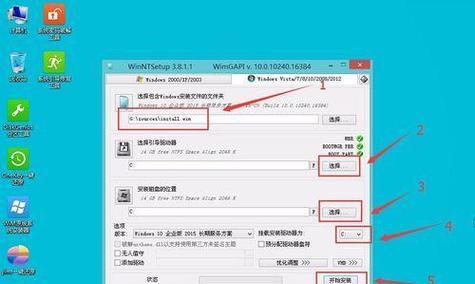
准备工作:获取U盘和Windows镜像文件
在进行U盘部署单WIN之前,您需要准备好一个空白的U盘,容量最好大于8GB,并且备份其中的数据。此外,您还需要从官方网站下载Windows系统的ISO镜像文件,并确保其与您的计算机架构相匹配。
制作U盘启动盘:使用工具将U盘格式化并创建启动盘
制作U盘启动盘是实现U盘部署单WIN的关键步骤之一。您可以使用第三方工具如Rufus、WinToUSB等,选择合适的镜像文件和U盘,按照软件提示进行格式化和创建启动盘的操作。
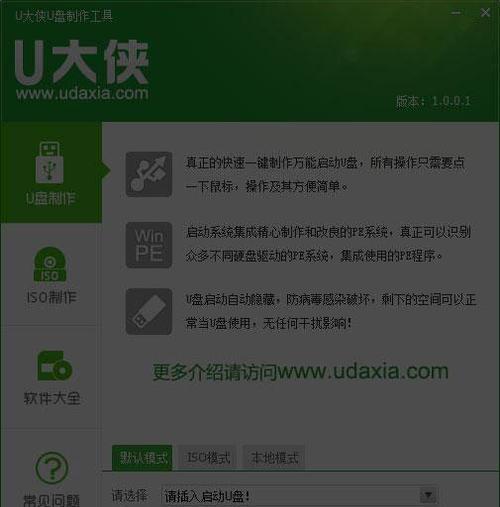
设置BIOS:调整计算机启动顺序以便从U盘启动
为了从U盘启动并安装Windows系统,您需要调整计算机的BIOS设置。进入BIOS界面,将U盘作为首选启动设备,并确保将其放在硬盘和光盘之前。
重启计算机:使用U盘启动计算机,并进入Windows安装界面
完成BIOS设置后,重启计算机并插入制作好的U盘启动盘。随后,计算机将自动从U盘启动,并进入Windows系统安装界面。
选择语言和地区设置:根据个人喜好进行选择
在Windows安装界面中,您将被要求选择语言和地区设置。根据自己的喜好和需要进行选择,并点击"下一步"按钮继续安装过程。

接受许可协议:仔细阅读并同意许可协议条款
在安装过程中,您需要阅读并接受Windows系统的许可协议条款。请务必仔细阅读,并只有在完全理解并同意协议内容后才继续安装操作。
选择安装类型:自定义或默认设置
根据自己的需求,您可以选择自定义安装或者默认设置。自定义安装允许您更灵活地调整分区和磁盘设置,而默认设置则会自动分配空间并进行安装。
选择安装位置:指定Windows系统的安装路径
在选择安装类型后,您需要指定Windows系统的安装路径。您可以选择已有的分区进行安装,或者创建新的分区来满足安装需求。
等待安装完成:耐心等待Windows系统的安装过程
完成上述设置后,点击"下一步"按钮开始安装过程。这将需要一定时间,请耐心等待系统自动完成安装。
个性化设置:根据个人喜好进行个性化调整
在Windows系统安装完成后,您将被要求进行个性化设置,包括用户名、密码、计算机名称等。按照系统提示,根据自己的需求进行相应调整。
更新和驱动程序安装:确保系统最新和设备驱动正常
完成个性化设置后,系统将自动检测和下载最新的更新和驱动程序。请确保计算机连接到互联网,并耐心等待系统完成这一过程。
重启计算机:使更改生效并完成Windows系统安装
在更新和驱动程序安装完成后,您需要重新启动计算机,以使所有更改生效并完成Windows系统的安装。
系统优化:根据需求进行性能和外观调整
一旦Windows系统安装完成,您可以进行一些额外的系统优化,以提高性能和外观。例如,调整电源选项、安装必要的软件和驱动程序等。
备份和恢复:创建系统备份以应对意外情况
为了防止数据丢失和系统崩溃,建议您定期创建系统备份。使用Windows自带的备份和恢复工具,可以轻松创建和恢复系统备份,以应对意外情况。
U盘部署单WIN教程简单易行的安装方式
通过本文介绍的U盘部署单WIN教程,您可以轻松快速地安装Windows系统。相比传统的光盘安装方式,U盘部署不仅操作简单,而且方便携带和重复使用。希望本文能够帮助您顺利完成Windows系统的部署,提升计算机使用体验。


